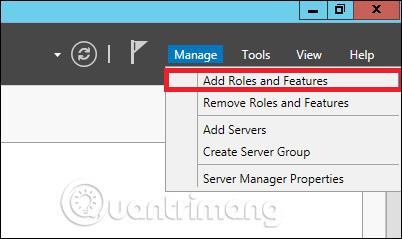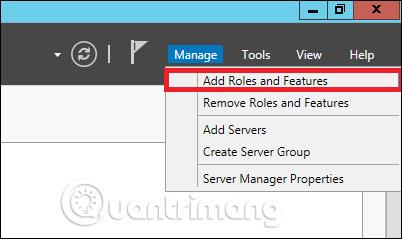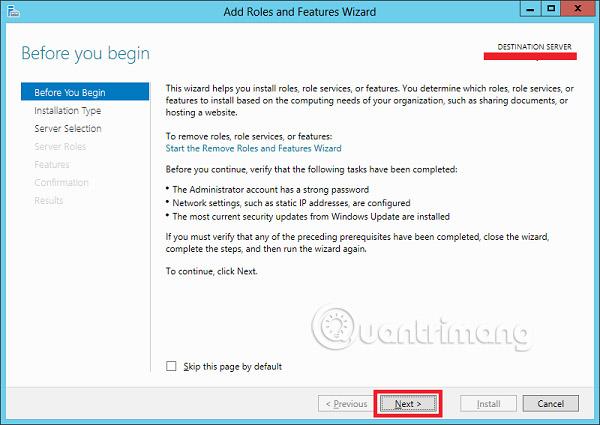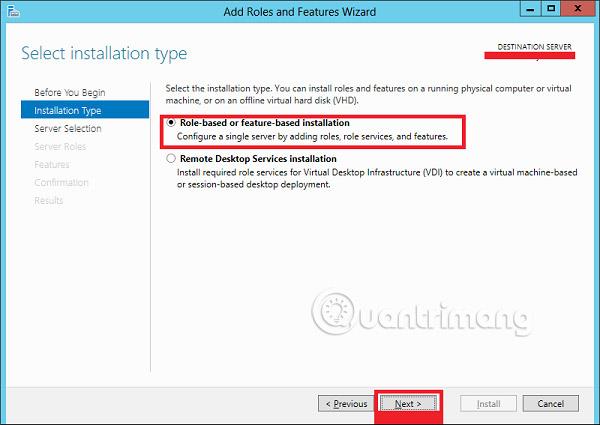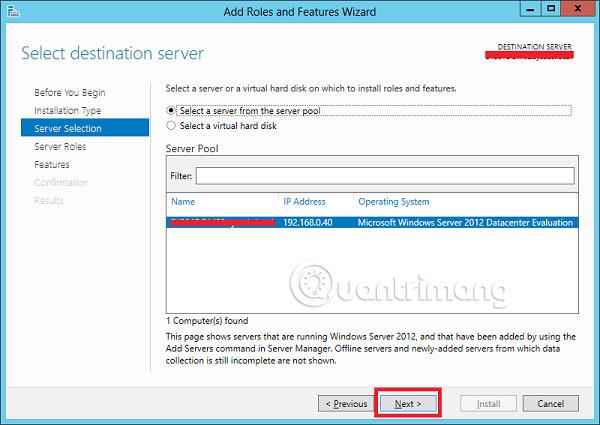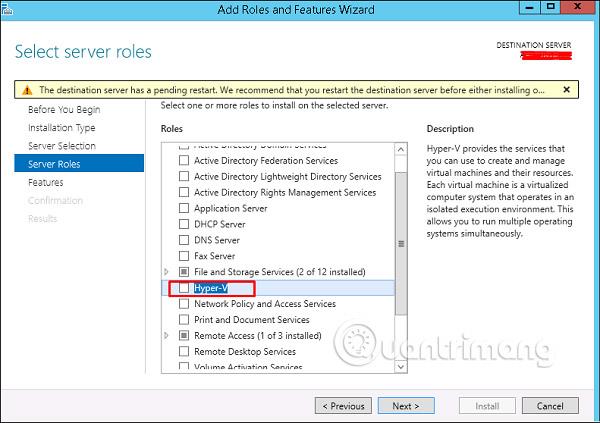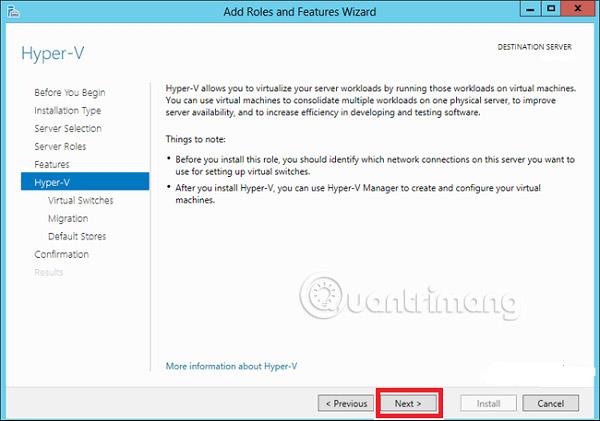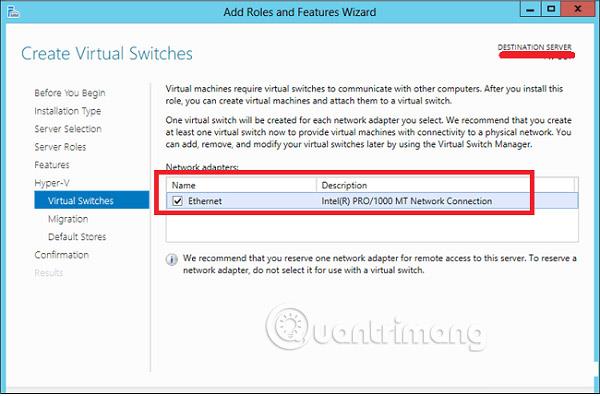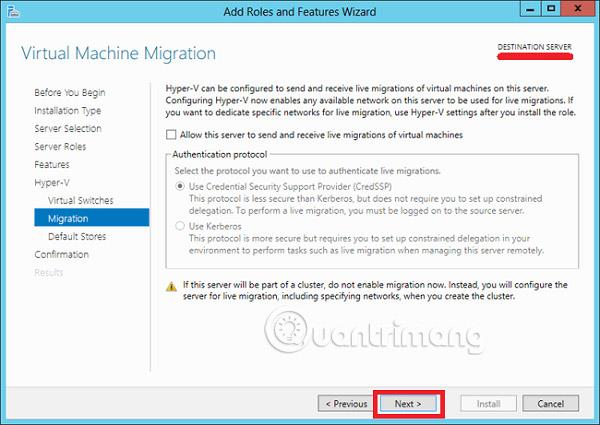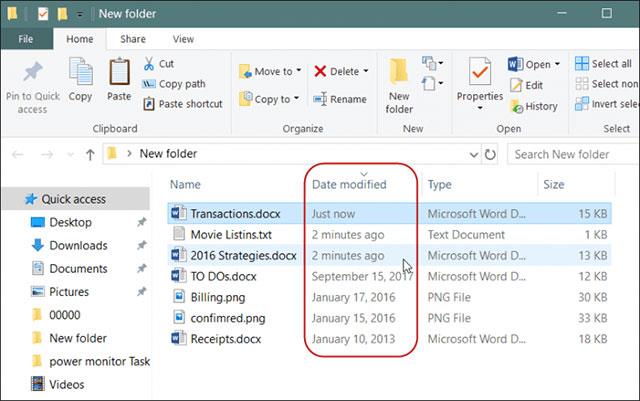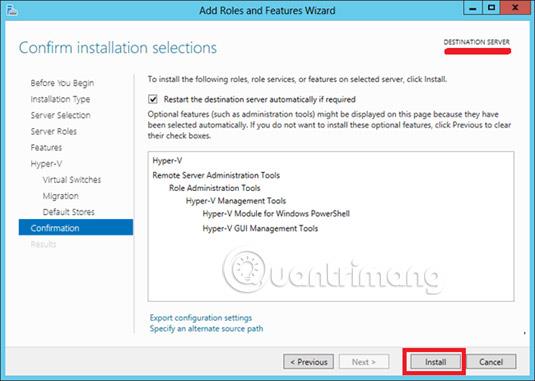Virtualisering är en av de viktigaste tekniska funktionerna. Microsoft har investerat i att utveckla denna funktion och kallar den Hyper-V.
Låt oss nu se hur du installerar Hyper-V virtuell maskin i Windows Server 2012 genom stegen nedan.
Steg 1 - För att ställa in DNS , gå till " Serverhanterare" → Hantera → Lägg till roller och funktioner .
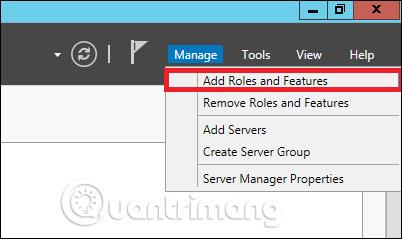
Steg 2 - Klicka på Nästa .
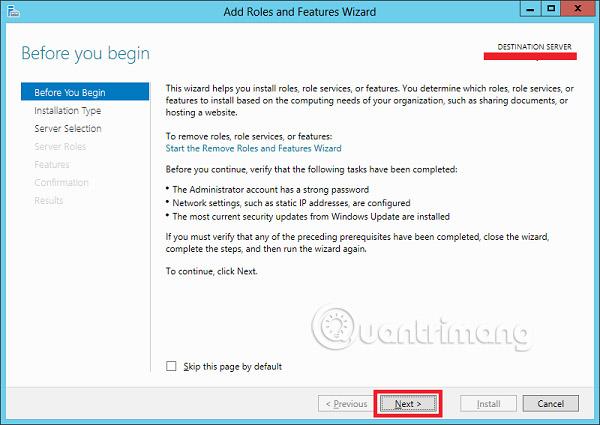
Steg 3 - Välj alternativet Rollbaserad eller funktionsbaserad installation och klicka sedan på Nästa .
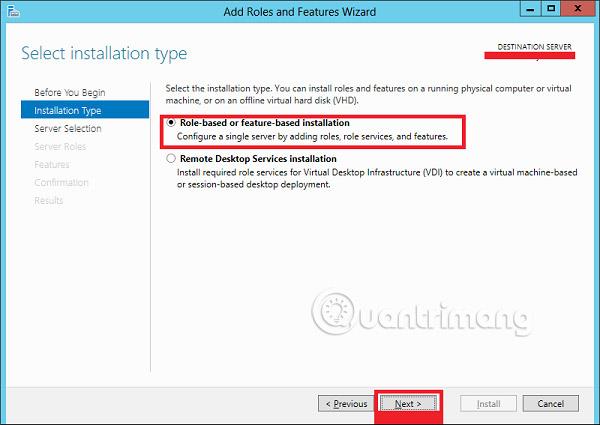
Steg 4 - Installera nu en Local Hyper-V eftersom den kommer att välja en server från serverpoolen, klicka sedan på Nästa .
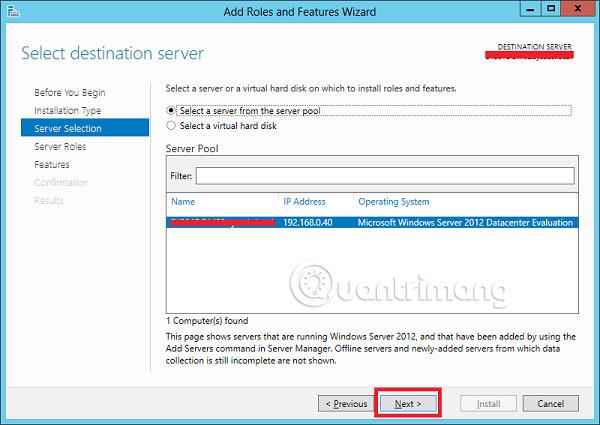
Steg 5 - Från listan Rolls , välj Hyper-V Server role , klicka sedan på Add Features i det visade fönstret och välj sedan Next .
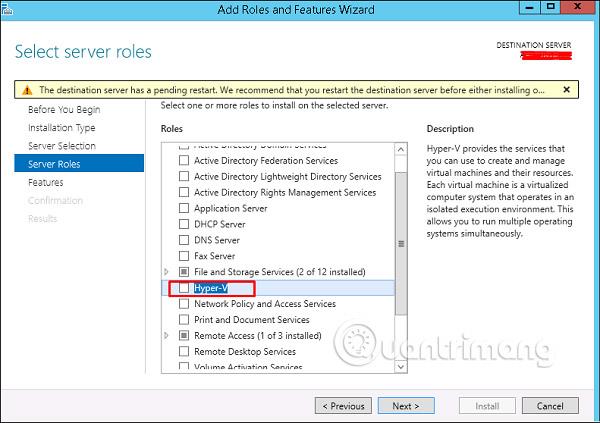
Steg 6 - Klicka på Nästa.
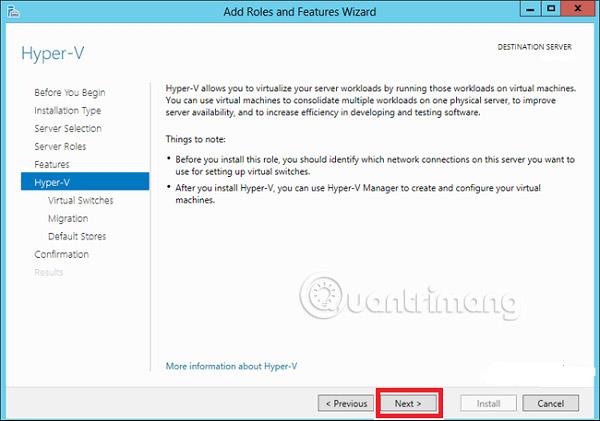
Steg 7 - Välj den fysiska nätverksadaptern för servern som ska delta i virtualiseringsprocessen och välj sedan Nästa .
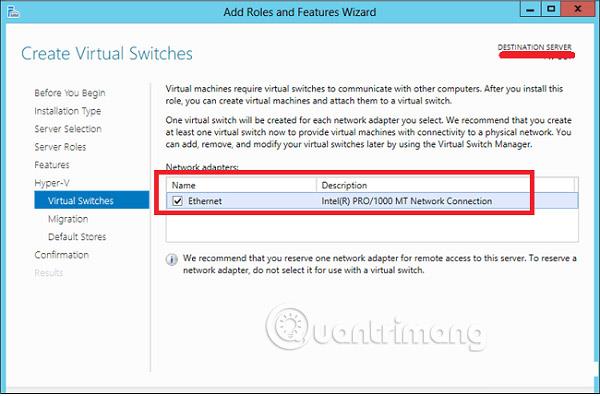
Steg 8 - I avsnittet Migrering lämnar du standardinställningarna som de är och väljer sedan Nästa .
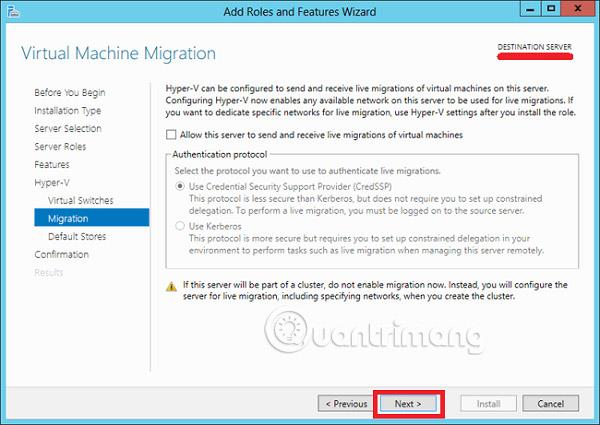
Steg 9 - Välj sökvägen där filen ska sparas.
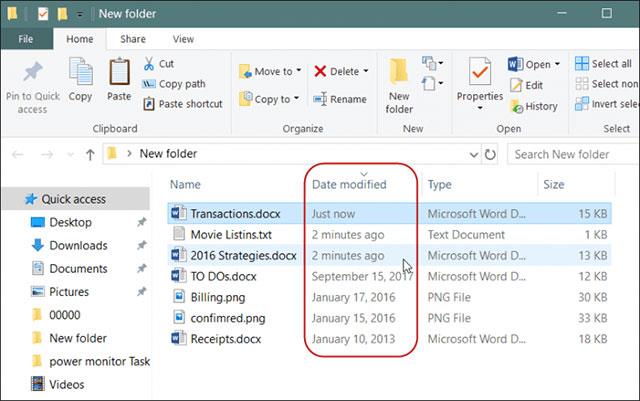
Steg 10 - Klicka på Installera och vänta tills installationsprocessen är klar.
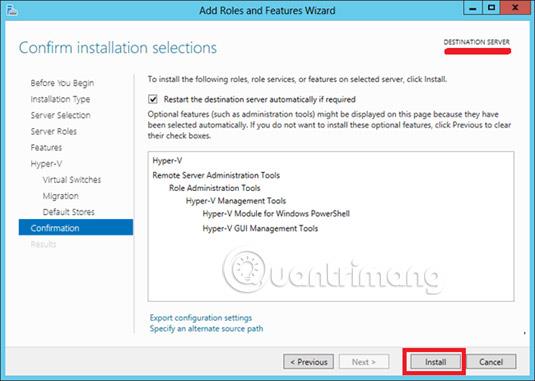
Se mer: